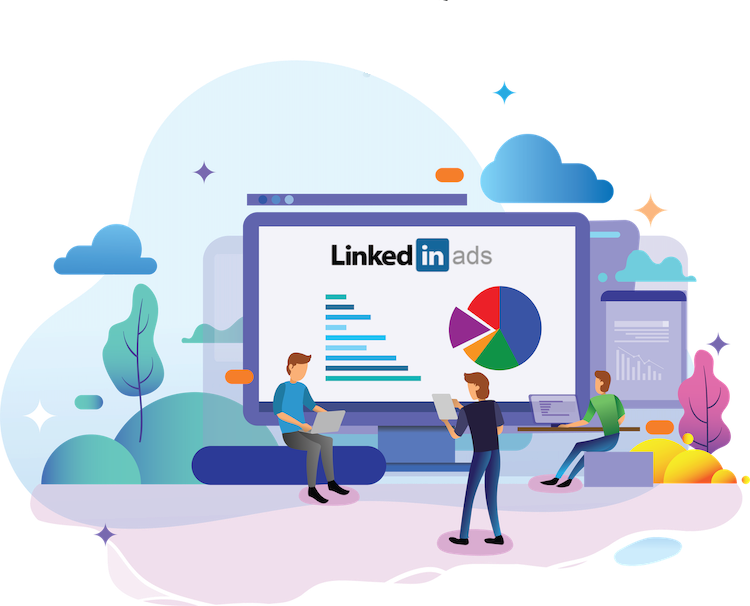Como usar o LinkedIn Business Manager: um guia para profissionais de marketing
Seu marketing envolve várias pessoas ou equipes? Procurando uma maneira de gerenciar de forma colaborativa várias páginas de empresas, contas de anúncios ou ativos do LinkedIn?
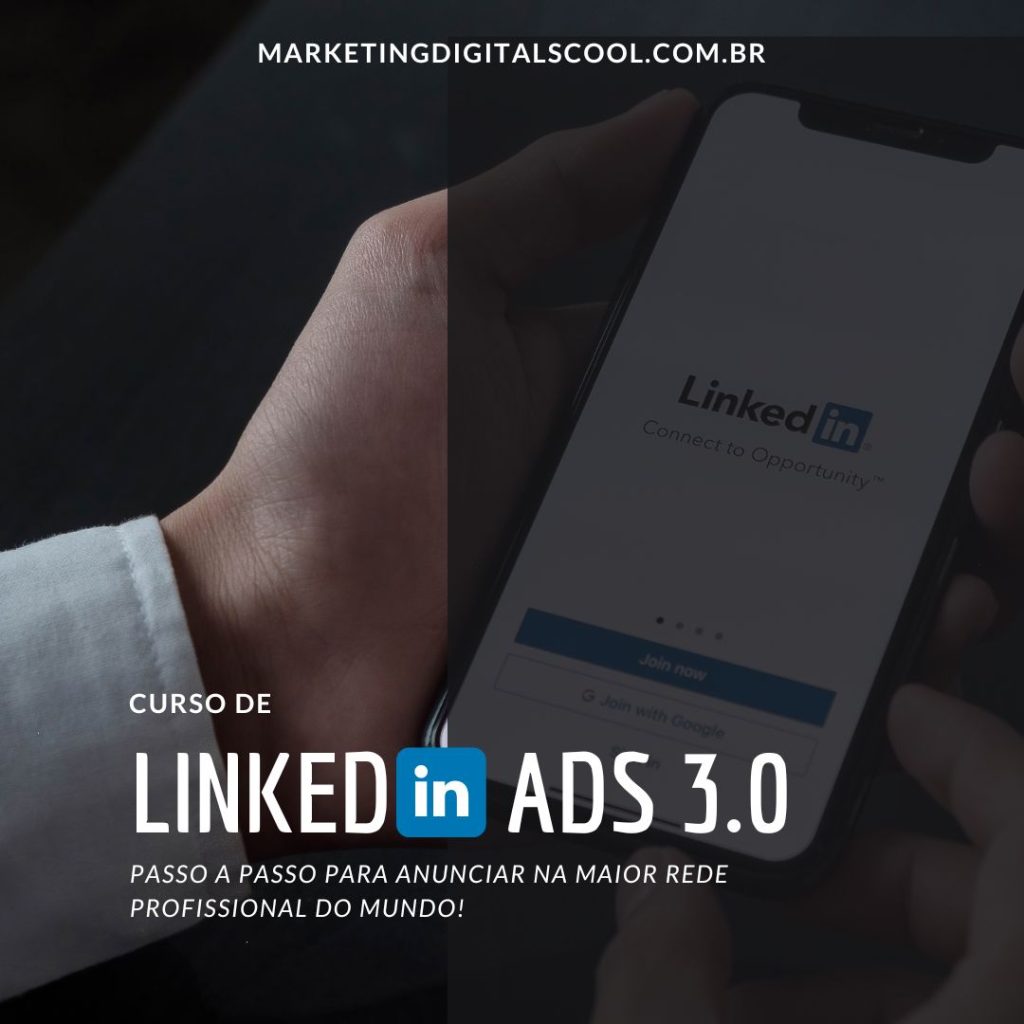
Neste artigo, você aprenderá como usar o LinkedIn Business Manager para acessar e delegar trabalho compartilhado entre equipes.
O que é o Gerenciador de Negócios do LinkedIn?
O LinkedIn Business Manager é a solução da rede de mídia social para organizar os ativos da empresa. É um painel que permite gerenciar páginas da empresa, contas de anúncios, públicos correspondentes e permissões de conta.
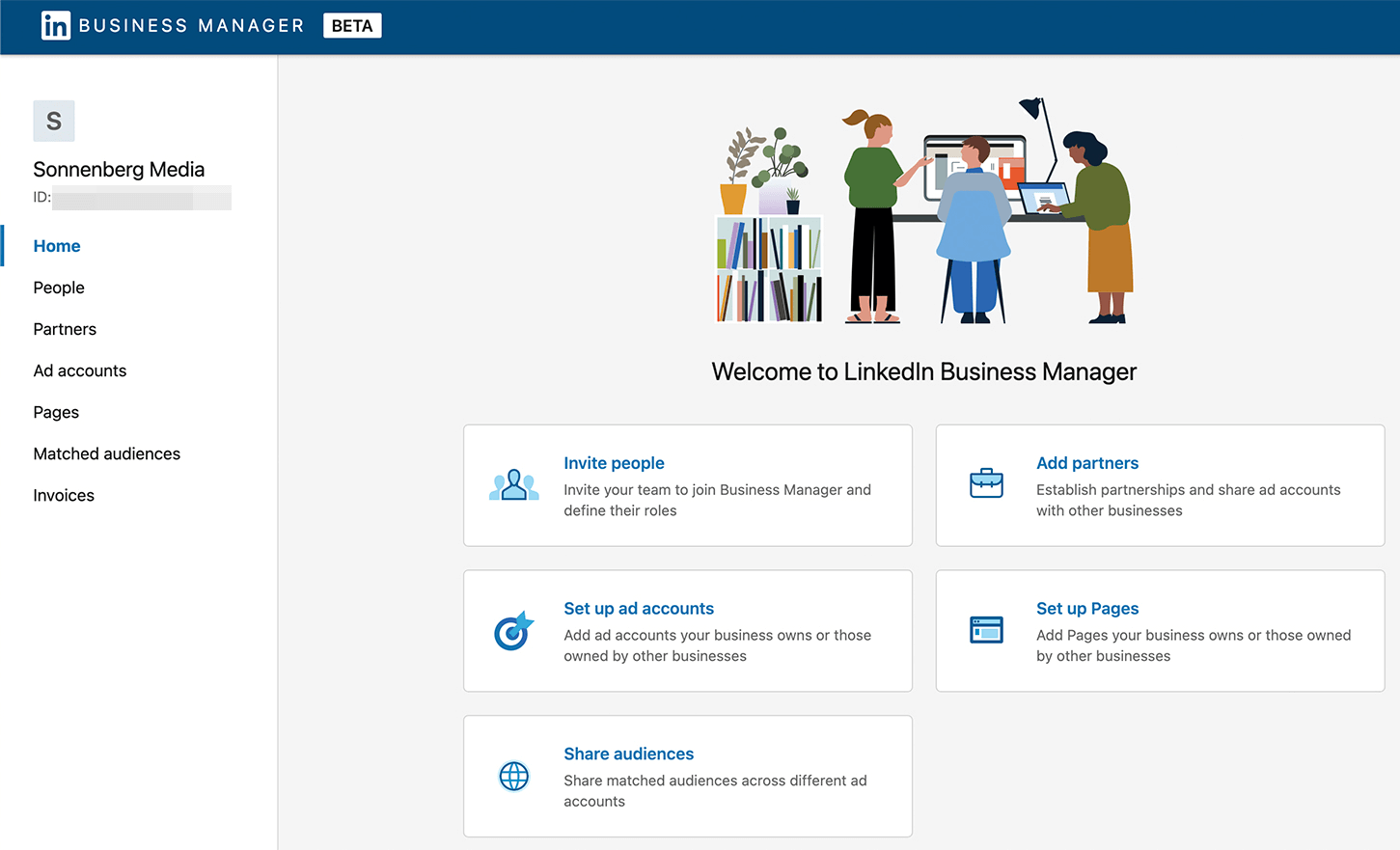
Depois de anunciar o painel em junho de 2022, o LinkedIn começou a lançar a plataforma Business Manager em julho de 2022. Como a versão inicial é um beta público, a rede está testando ativamente ferramentas e recursos, o que significa que o painel provavelmente continuará melhorando e se tornando mais útil.
Quando mudar para o LinkedIn Business Manager
Tecnicamente, você não precisa usar o LinkedIn Business Manager. A partir de julho de 2022, você ainda pode gerenciar os ativos de sua organização individualmente fazendo login em seu perfil de membro e navegando até a página de sua empresa ou conta de anúncios.
Mas há muitos motivos convincentes para começar a usar a plataforma Business Manager o mais rápido possível. É uma boa ideia começar a usar o Gerenciador de Negócios agora se você:
- Gerencie mais de uma página e gerencie contas de anúncios para sua organização. Por exemplo, se sua organização tiver páginas de empresas, páginas de demonstração e várias contas de anúncios, o Gerenciador de Negócios poderá mantê-las organizadas.
- Trabalhe com uma grande equipe ou muitas partes interessadas. Com o Gerenciador de Negócios, você pode conceder acesso e gerenciar permissões com mais facilidade, alcançando um equilíbrio entre manter suas contas seguras e adicionar colegas com eficiência.
- Compartilhe públicos-alvo em contas de anúncios. Historicamente, o processo de compartilhamento e gerenciamento de públicos correspondentes tem sido um pouco desajeitado. Com o Gerenciador de Negócios, você pode compartilhar facilmente esses públicos em contas de anúncios.
- Contrate agências e prestadores de serviços para lidar com o gerenciamento orgânico de mídia social ou campanhas pagas. O Gerenciador de Negócios permite adicionar parceiros externos para que vocês possam trabalhar juntos com eficiência.
Como começar a usar o LinkedIn Business Manager
Vamos nos aprofundar no processo de configuração do Gerenciador de Negócios. Analisaremos algumas sugestões para preparar a configuração do seu Gerenciador de Negócios antes de examinar mais de perto o fluxo de trabalho.
Nº 1: Designe um Administrador do Gerenciador de Negócios
Como qualquer painel colaborativo para mídia social, o Gerenciador de Negócios pode se tornar pesado se você não for cuidadoso. Se ninguém está no comando, todos estão no comando, o que pode comprometer a segurança e a eficiência. Considere designar o diretor de marketing (CMO) da sua organização ou outro profissional de marketing de alto nível como líder do seu Gerenciador de Negócios.
Nº 2: Planeje sua estrutura de gerente de negócios
Se você trabalha para uma organização menor com uma estrutura simples, não precisará pensar muito sobre como configurar seu Gerenciador de Negócios. Em vez disso, você pode simplesmente adicionar suas páginas e contas de anúncios a um único painel do Gerenciador de Negócios.
Mas se você trabalha para uma organização nacional ou global com várias unidades ou regiões, configurar seu Gerenciador de Negócios exige um pouco de planejamento. Considere revisar a configuração do Meta Business Suite da sua organização como um guia para o caminho a seguir.
Para coordenar todos os ativos da sua organização e executá-los em um único painel, crie um Gerenciador de Negócios unificado. Ou, para adicionar segurança extra, divida os ativos de sua organização em gerentes de negócios separados por unidade ou região.
Se você optar por criar vários Gerenciadores de Negócios, poderá navegar facilmente entre eles. Clique no ícone do perfil no canto superior direito para ver uma lista completa dos Gerenciadores de Negócios disponíveis. Em seguida, selecione o Gerenciador de Negócios que deseja usar.
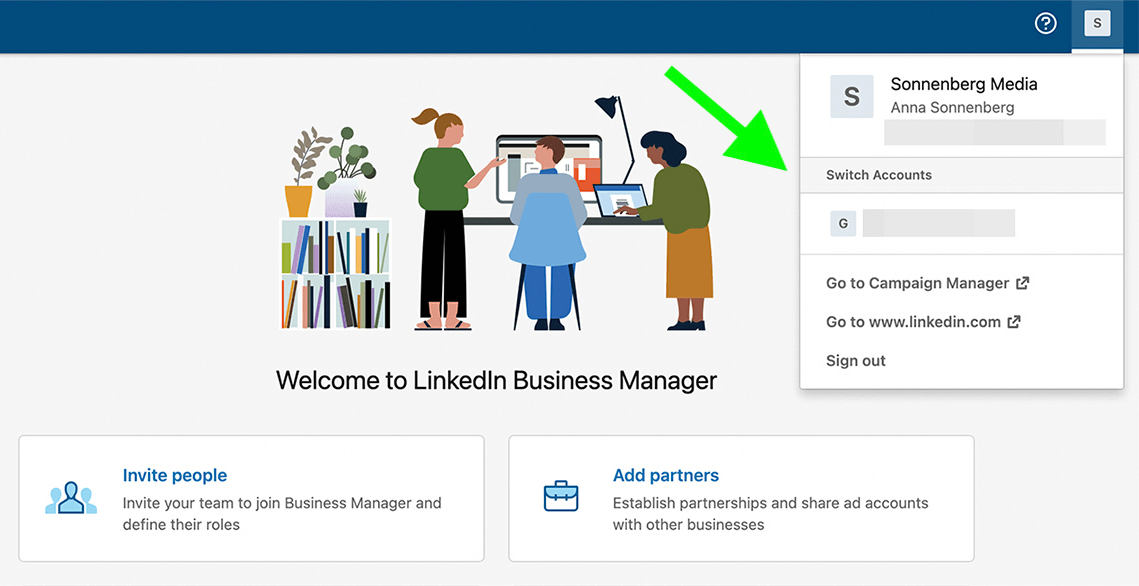
#3: Crie um Gerenciador de Negócios
Depois de decidir sobre um administrador e mapear uma estrutura, você está pronto para criar um Gerenciador de Negócios. Para começar, vá para a página de criação do Gerenciador de Negócios e insira o endereço de e-mail que deseja vincular ao painel. É melhor usar um endereço de e-mail comercial para essa finalidade e não precisa corresponder ao e-mail que você usa para seu login pessoal no LinkedIn.
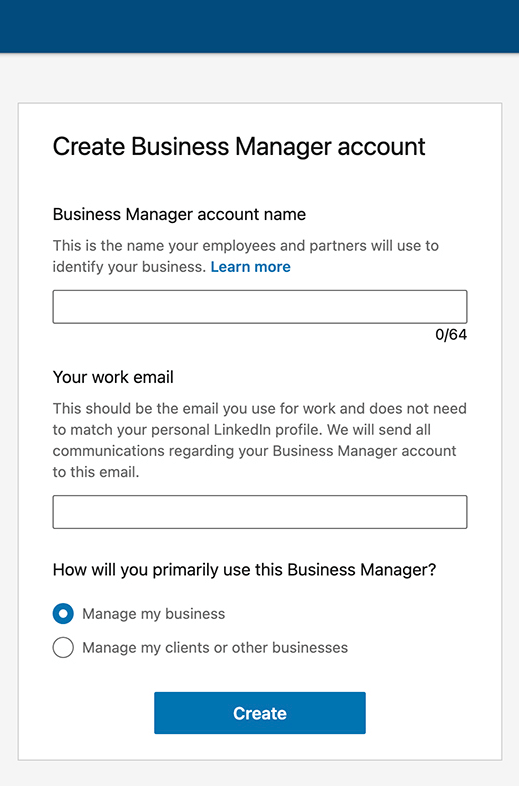
Em seguida, dê um nome ao Gerenciador de Negócios. Se você estiver criando um único painel para uma organização, normalmente é melhor usar o nome da sua empresa. Se você planeja criar vários painéis para diferentes unidades ou regiões, use uma estrutura de nomenclatura consistente. Novamente, você pode usar seu Meta Business Suite como inspiração.
Lembre-se de que todos os colegas ou parceiros de negócios que você adicionar verão o nome do Gerenciador de Negócios. Para ajudá-los a identificar seu painel com eficiência, use um nome simples que provavelmente ressoe com todos os envolvidos.
Antes de clicar em Criar, você também precisa indicar o objetivo principal do painel. Escolha a opção que melhor representa seu uso planejado: gerenciar seus próprios ativos de negócios ou de clientes.
Nº 4: Convide os membros da equipe
Antes de começar a adicionar páginas e contas ao seu Gerenciador de Negócios, é uma boa ideia convidar sua equipe. Para adicionar outras pessoas, clique no botão Convidar pessoas no canto superior direito e digite o endereço de e-mail do trabalho.
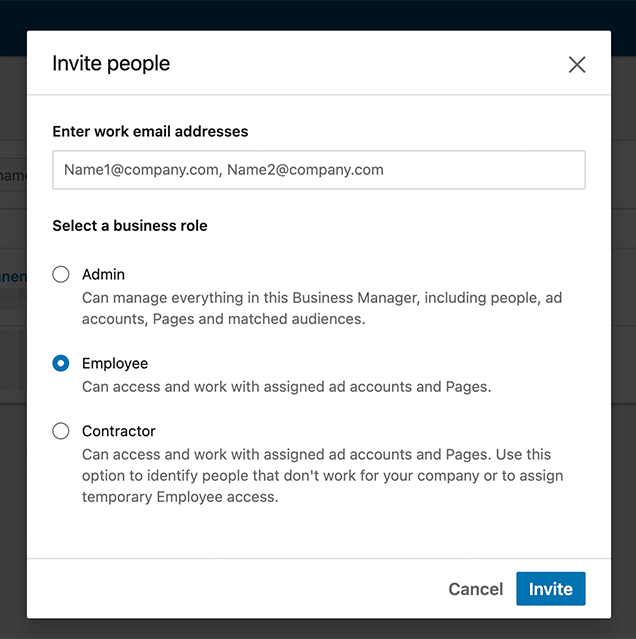
Mesmo que uma pessoa assuma a responsabilidade de gerenciar o painel, planeje designar pelo menos duas pessoas com acesso administrativo. Dessa forma, sua equipe sempre pode usar o Gerenciador de Negócios da sua organização, mesmo que um de vocês tenha problemas de acesso.
Em seguida, atribua funções relevantes a outros membros da equipe. Na maioria dos casos, os funcionários internos devem obter acesso de funcionário, enquanto os parceiros externos devem obter acesso de contratado. Depois de convidar os membros da equipe, você pode gerenciar seus convites clicando nos três pontos à direita de seus nomes.
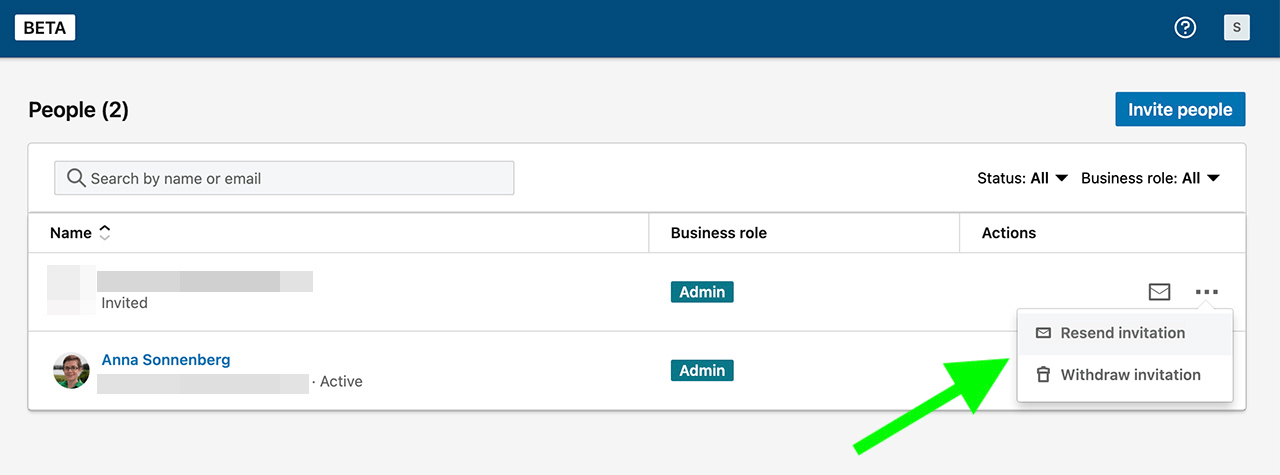
Depois que os membros da equipe aceitarem seu convite e ingressarem no Gerenciador de Negócios, você poderá moderar a função deles a qualquer momento. Vá para a guia Pessoas e clique no ícone de lápis à direita de qualquer membro da equipe.
A partir daí, você pode adicionar ou alterar o título (apenas para fins informativos) ou usar o menu suspenso para atribuir uma função comercial diferente. Se você precisar mudar um membro da equipe de uma função administrativa para uma função de funcionário, por exemplo, este é o lugar para fazê-lo. Abordaremos as permissões para páginas específicas e contas de anúncios abaixo.

Você está se perguntando se realmente vale a pena adicionar todos os seus colegas ao seu Gerenciador de Negócios? Se eles atualmente tiverem permissão para gerenciar suas páginas do LinkedIn ou contas de anúncios e precisarem continuar a usar esses ativos, você deve adicioná-los ao seu Gerenciador de Negócios.
A partir de julho de 2022, o LinkedIn indicou que os membros continuarão a poder gerenciar os ativos da empresa por meio de seus perfis pessoais por alguns meses. Mas assim que a adoção do Business Manager aumentar e o período de transição terminar, eles terão que gerenciar todos os ativos da empresa por meio do Business Manager.
Nº 5: Vincule páginas ao Gerenciador de Negócios
Em seguida, adicione os ativos da sua organização ao seu Gerenciador de Negócios. Vá para a guia Páginas e abra o menu suspenso Adicionar página. Se estiver usando o Gerenciador de Negócios para lidar com ativos próprios, selecione Adicionar página.
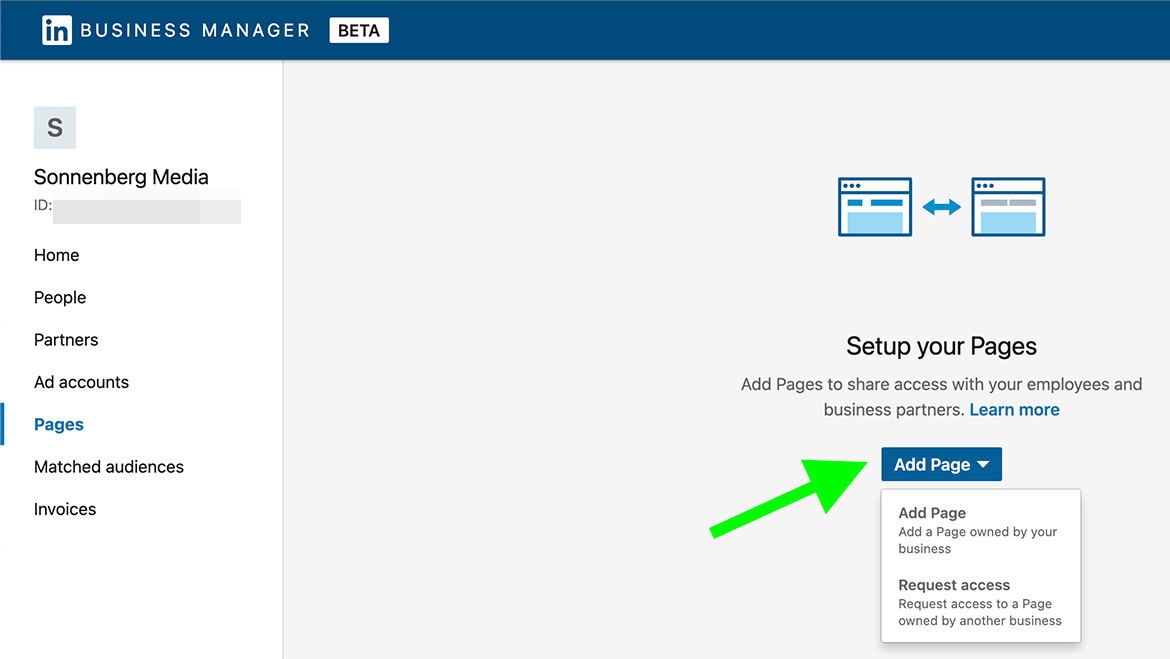
Em seguida, procure a página da sua empresa. Você pode pesquisar por nome ou inserir o URL da sua página. Observe que mover uma página para o Gerenciador de Negócios significa que você precisará gerenciar administradores a partir do painel daqui para frente. Se você concorda com os termos, clique em Adicionar.

Observe que você só pode adicionar uma página do LinkedIn se um de seus superadministradores já estiver em seu Gerenciador de Negócios. Por exemplo, se você convidou apenas os administradores de conteúdo da página para o seu Gerenciador de Negócios, precisará convidar um superadministrador antes de vincular a página.
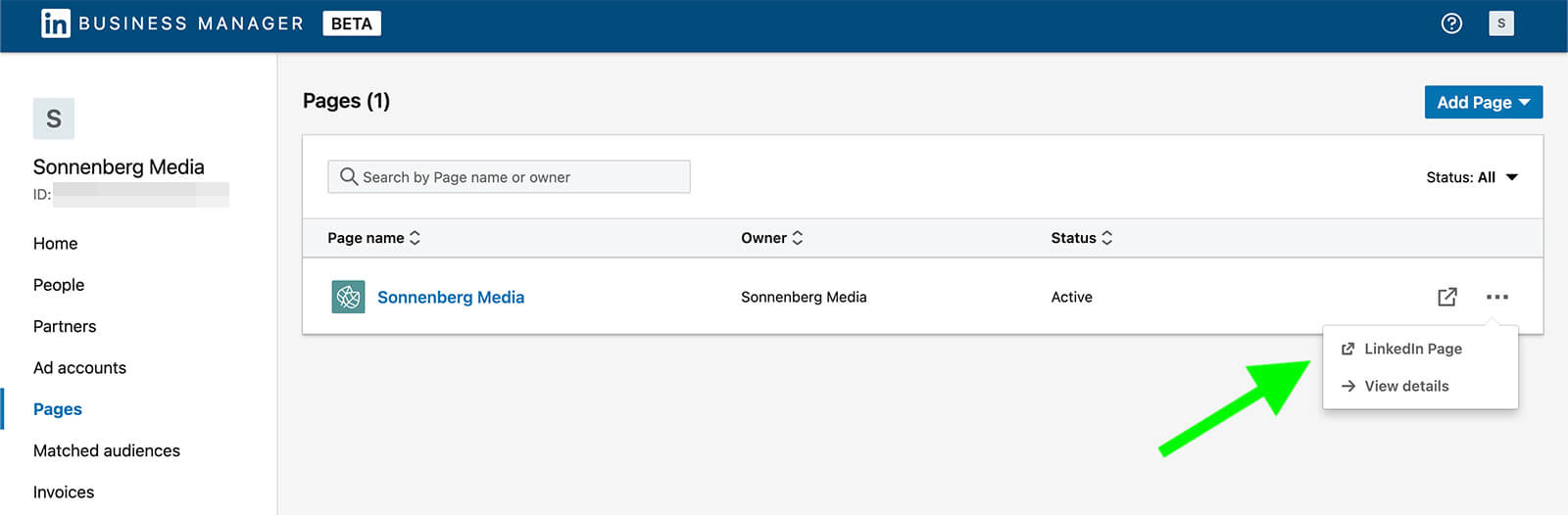
Depois de vincular uma página, você deverá vê-la listada em seu Gerenciador de Negócios. Para visualizar os administradores que têm acesso a ela, clique no nome da página ou na opção Exibir detalhes que aparece após clicar nos três pontos. Qualquer pessoa que já tenha acesso pela interface de administração da página deve ser automaticamente listada aqui.
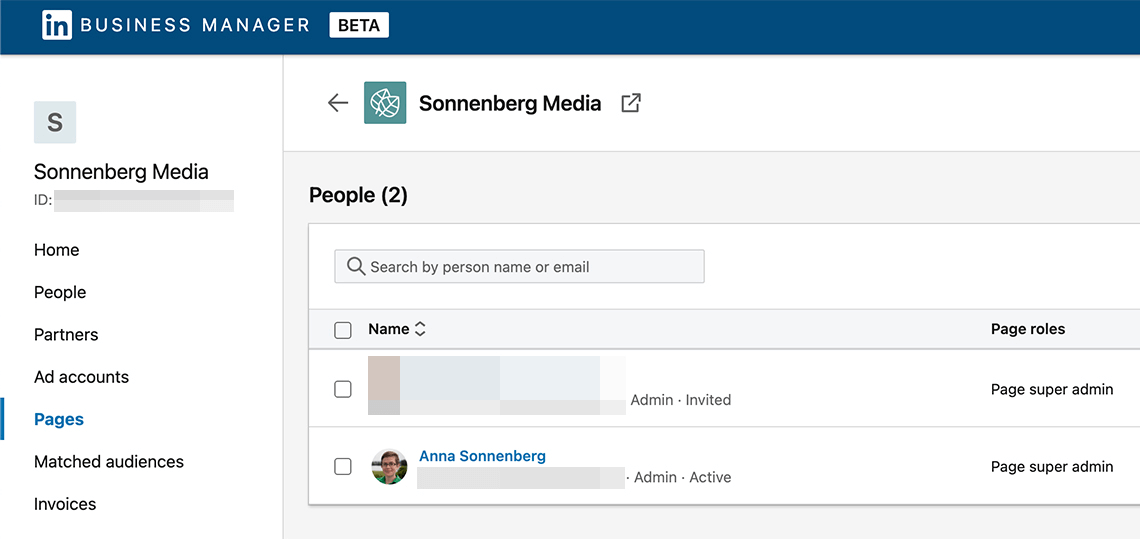
Para gerenciar a página, clique no link LinkedIn Page. Você será redirecionado para a interface de gerenciamento de página padrão, onde poderá criar postagens, escrever artigos e analisar análises. Desde julho de 2022, o fluxo de trabalho para criar o conteúdo da empresa e revisar os resultados não mudou.
Nº 6: Adicionar contas de anúncios ao Gerenciador de Negócios
O processo de vinculação de contas de anúncios ao Gerenciador de Negócios é semelhante. Vá para a guia Ad Accounts no Business Manager e clique no botão Add Accounts para visualizar o menu suspenso.
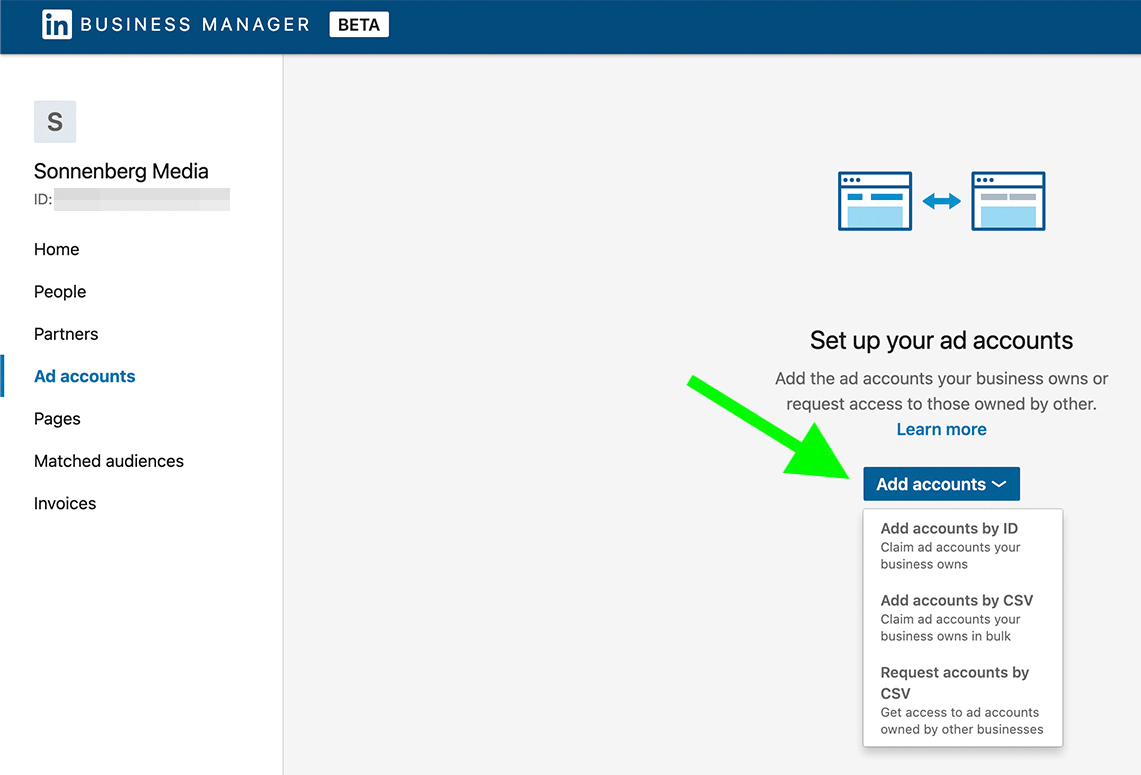
Se você precisar adicionar apenas algumas contas de anúncios, inserir o ID é a opção mais eficiente. Mas se você precisar vincular mais do que alguns, use a opção Adicionar contas por CSV.
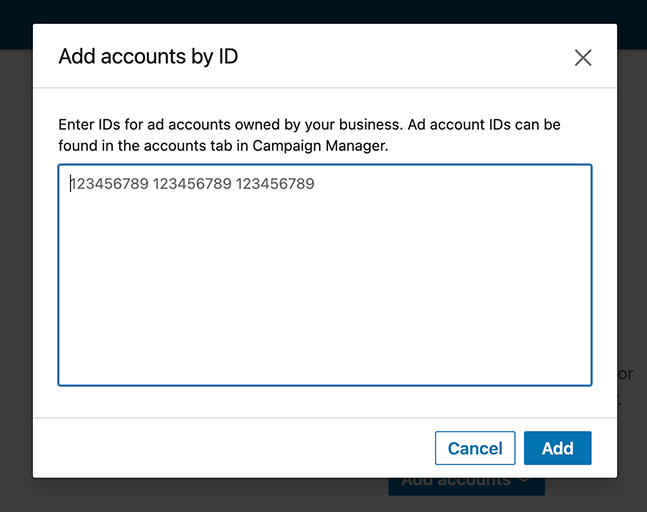
Depois que sua solicitação for aprovada, você verá a conta listada em seu Gerenciador de Negócios. Para verificar seu status e adicionar membros à equipe, clique nos três pontos à direita e selecione Exibir detalhes. Semelhante às páginas, quem já teve acesso à sua conta de anúncios deve ser listado automaticamente no Gerenciador de Negócios.

Para editar a função de um membro da equipe, clique no ícone de lápis à direita do nome. Em seguida, escolha uma nova função e clique no botão Atualizar.
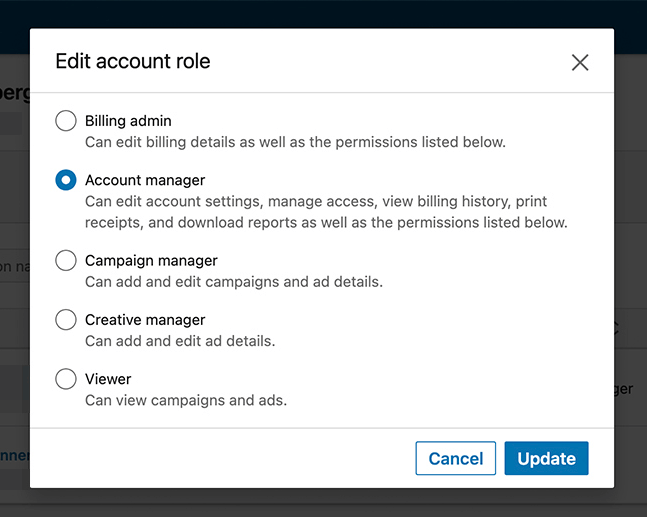
Se desejar adicionar mais contas, clique na seta para a esquerda para voltar à guia principal de contas de anúncios. Em seguida, clique no botão Adicionar contas no canto superior direito e escolha como deseja vincular seus ativos.
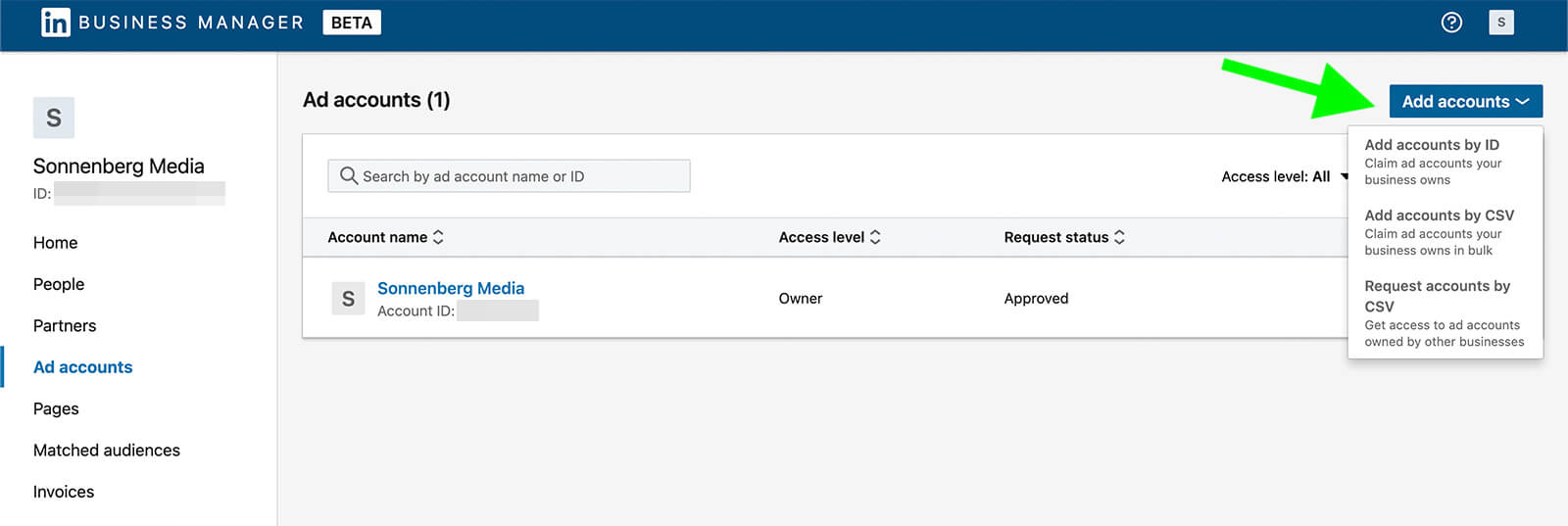
Você também pode abrir qualquer conta na guia principal de contas de anúncios. Clique nos três pontos à direita da conta e selecione Campaign Manager. Semelhante às páginas do LinkedIn, a interface para usar contas de anúncios não mudou. Embora você possa administrar o acesso no Gerenciador de Negócios, você ainda criará e analisará anúncios no Gerenciador de Campanhas.
Nº 7: Compartilhe Matched Audiences no Gerenciador de Negócios
Quando você vincula contas de anúncios ao seu Gerenciador de Negócios, todos os públicos correspondentes são transferidos automaticamente. Para visualizá-los, vá para a guia Matched Audiences. Você pode abrir qualquer público correspondente para ver os detalhes.
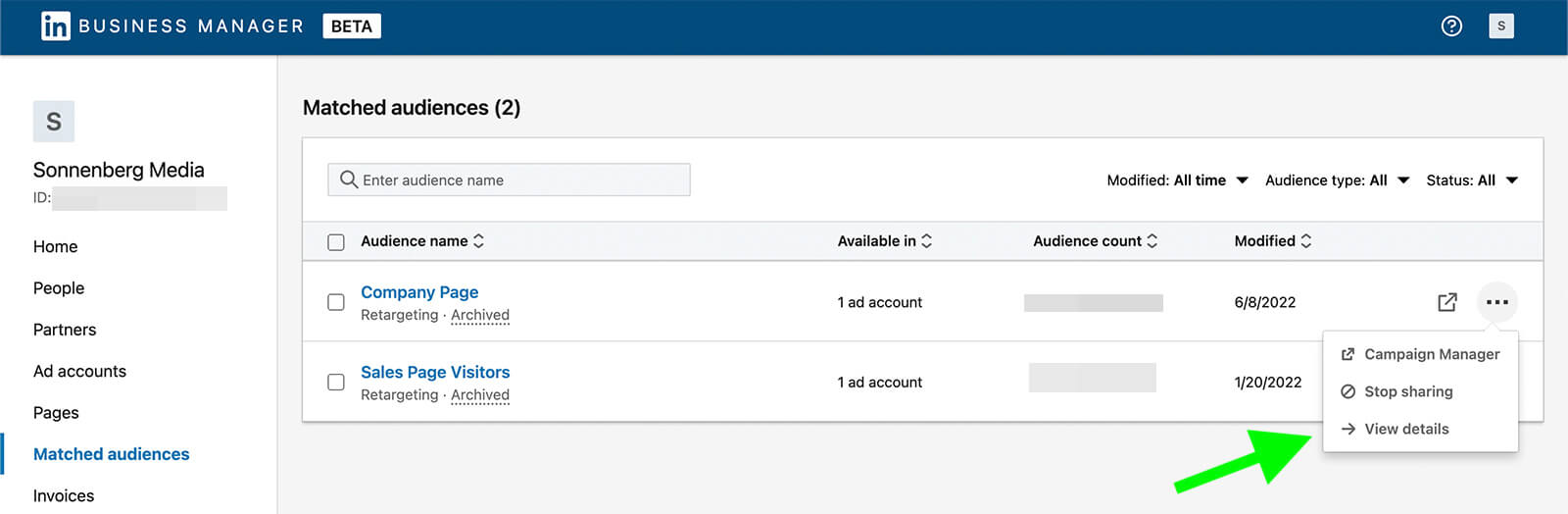
Para compartilhá-lo, marque a caixa à esquerda do público correspondente e clique no botão Compartilhar públicos no canto superior direito. Em seguida, selecione a conta de anúncios com a qual deseja compartilhar o público e clique no botão Compartilhar.
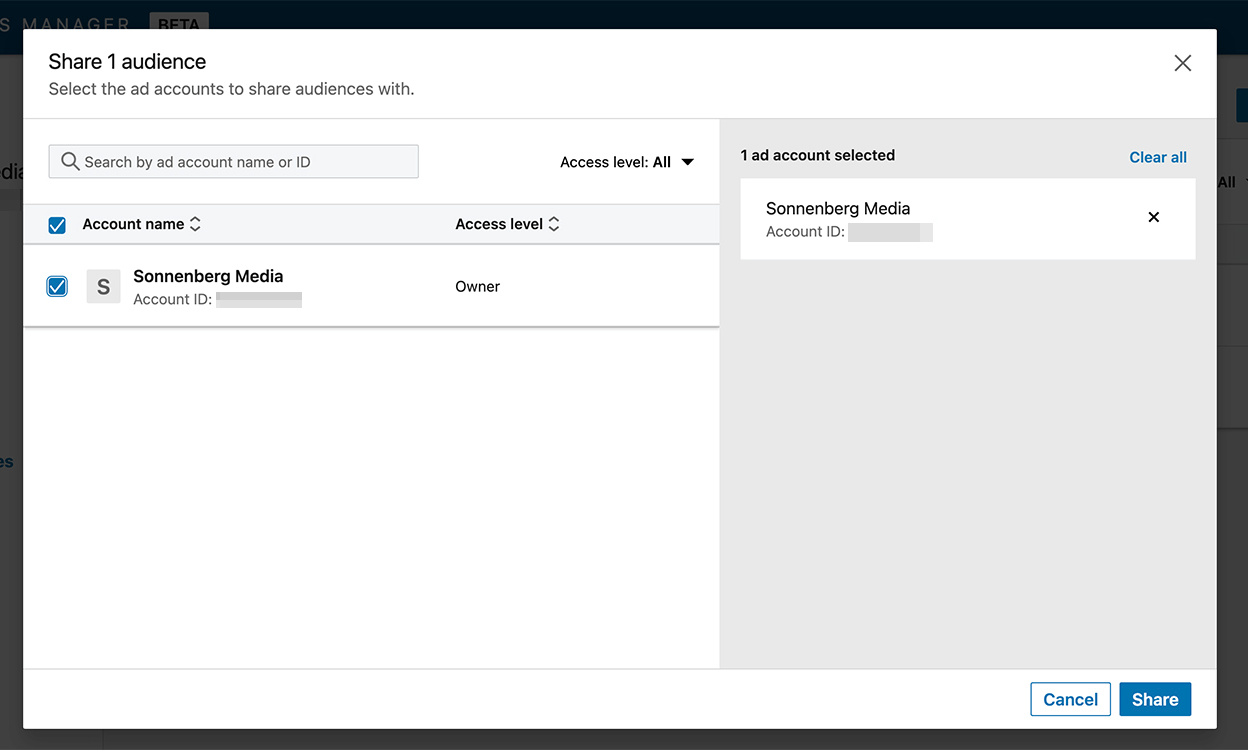
Você também pode clicar para abrir qualquer público correspondente diretamente no Campaign Manager. A partir daí, você pode editar qualquer público existente ou criar novos. Observe que qualquer novo público correspondente que você criar em uma conta de anúncios vinculada aparecerá automaticamente no Gerenciador de Negócios.
Nº 8: Gerencie os membros da equipe no Gerenciador de Negócios
Depois que os membros da equipe aceitarem seu convite para ingressar no Gerenciador de Negócios, você poderá gerenciar seus perfis, funções e status. Para gerenciar os membros da equipe, vá para a guia Pessoas.
Para ver quais ativos um membro da equipe pode gerenciar, clique nos três pontos à direita do nome e selecione Exibir detalhes. Em seguida, alterne entre as guias Páginas e Contas de anúncios para ver quais recursos eles podem acessar.
Se você clicar nos três pontos à direita de qualquer página ou conta de anúncios, poderá ver mais opções de gerenciamento. Por exemplo, você pode remover o acesso aos ativos ou alterar as permissões.
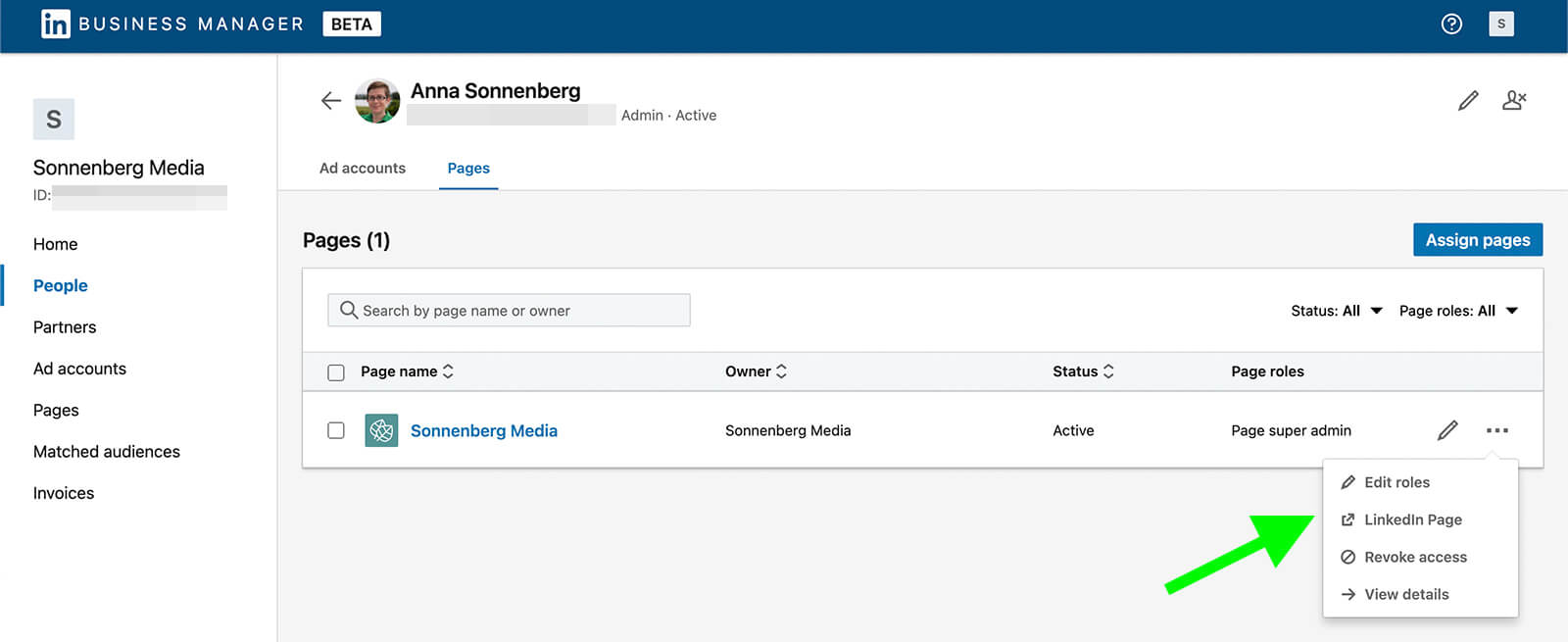
Você pode convidar um membro da equipe para gerenciar mais páginas diretamente na guia Pessoas do Gerenciador de Negócios. Visualize qualquer membro da equipe e clique no botão Atribuir páginas no canto superior direito. Você verá uma lista de todas as páginas disponíveis que você pode atribuir.
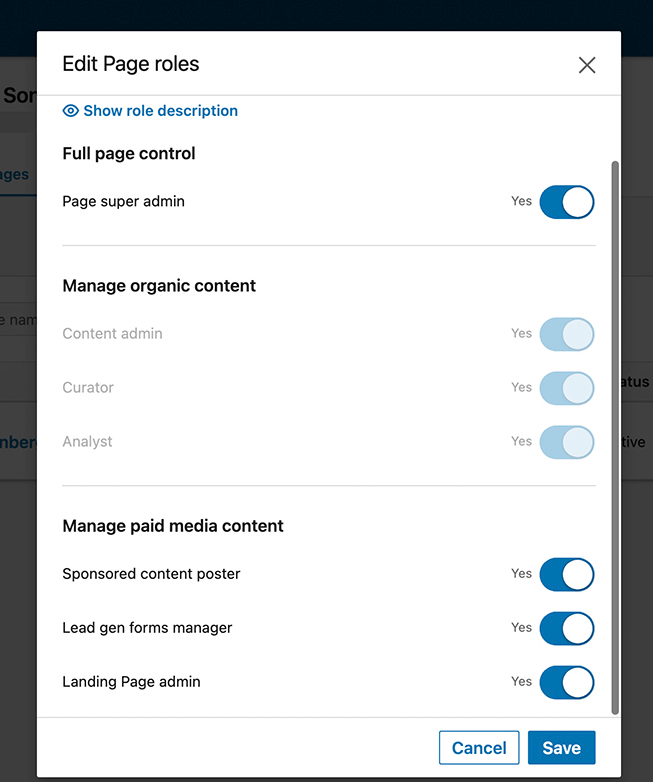
Se você quiser remover o acesso a uma página, clique nos três pontos à direita do nome e selecione Revogar acesso. Você também pode remover membros da equipe na guia Páginas. Selecione a página de qualquer empresa, clique nos três pontos à direita do nome e escolha Remover.
Nº 9: Colabore com parceiros externos e partes interessadas no Business Manager
Juntamente com os membros da equipe, o Business Manager também oferece suporte a parceiros externos. Você pode convidar consultores individuais ou freelancers usando o fluxo de trabalho acima. Mas se você planeja contratar uma agência com vários funcionários ou se deseja uma opção mais segura para colaborar com contratados externos, as parcerias são o caminho a percorrer.
Antes de começar a adicionar parceiros ou solicitar colaboradores para adicionar sua equipe, verifique se todos estão na mesma página. Como o Gerenciador de Negócios é uma nova ferramenta, seus parceiros de negócios podem não ter feito a transição para usá-la ainda.
Apenas um Gerente de Negócios pode possuir uma conta de anúncios ou uma página da empresa. Isso significa que a organização proprietária deve primeiro movê-lo para o Gerenciador de Negócios e, em seguida, convidar parceiros externos para acessá-lo.
Em seguida, qualquer um dos gerentes de negócios pode iniciar uma parceria. Tudo o que você precisa para estabelecer uma parceria é o ID do gerente de negócios da outra organização. Vá para a guia Parceiros em seu Gerenciador de Negócios, adicione o ID do Gerenciador de Negócios e clique em Adicionar Parceiro.
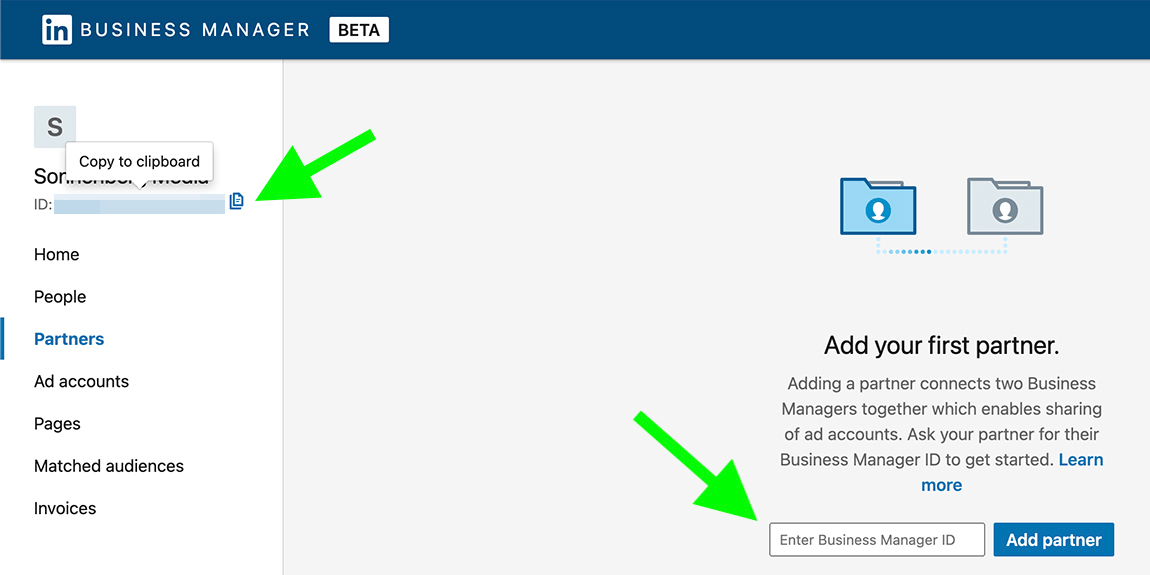
Depois de adicionar um parceiro, você pode ver o outro Gerenciador de Negócios listado na guia Parceiros. Clique em qualquer parceiro para ver os ativos que você compartilhou. Curiosamente, uma parceria do Business Manager cria uma conexão bidirecional que permite que qualquer organização adicione ativos.
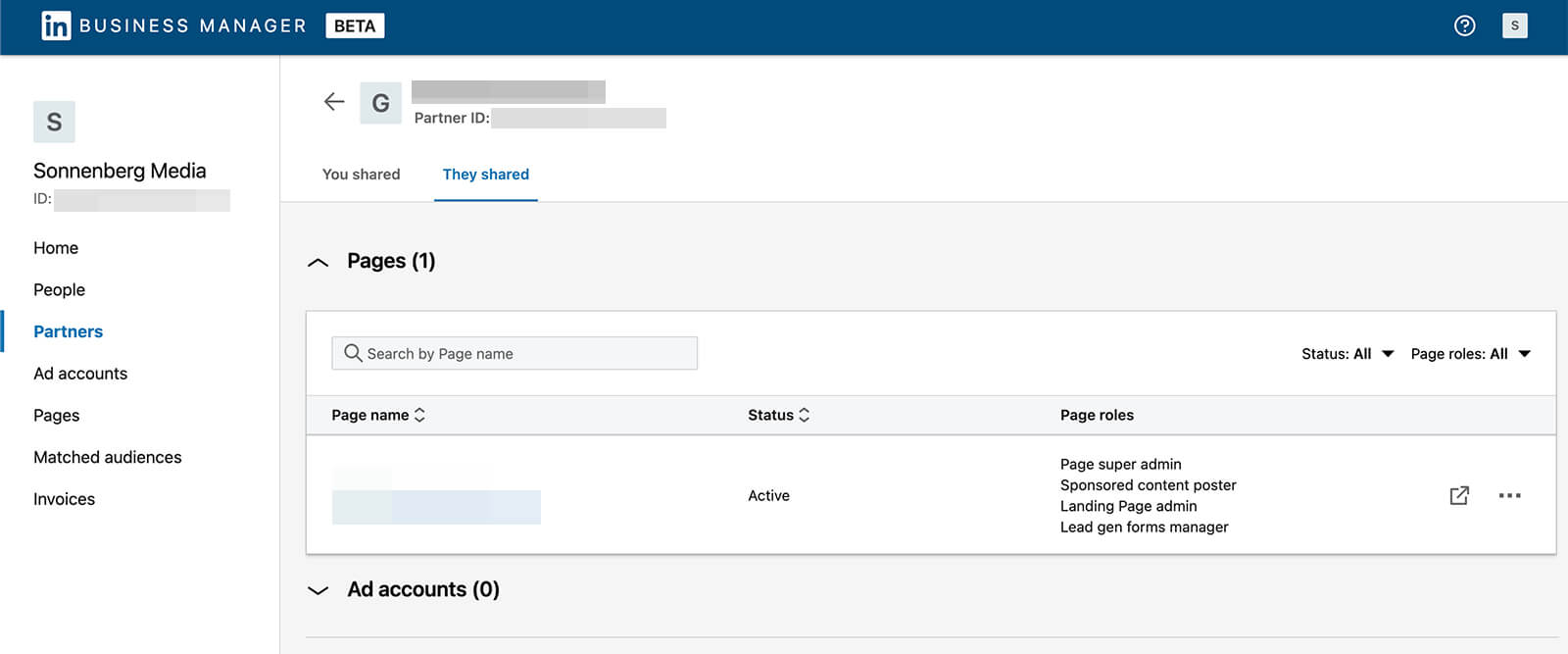
Você pode navegar entre as guias Você compartilhou e Eles compartilharam para gerenciar todos os ativos que os dois Gerenciadores de negócios compartilharam. Na guia Você compartilhou, você pode usar os botões no lado direito da tela para escolher páginas e contas de anúncios para compartilhar.
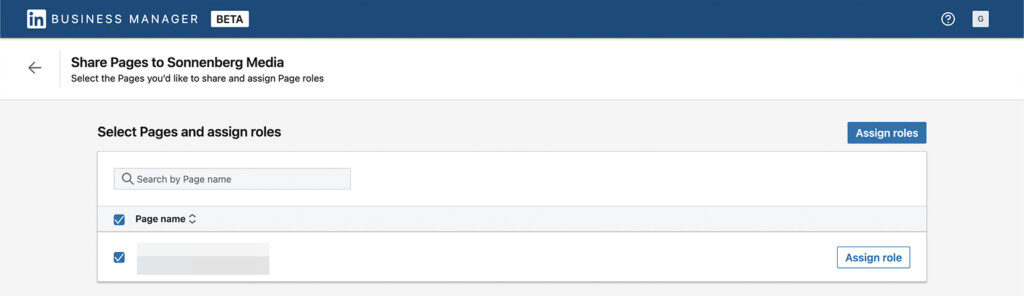
Ao compartilhar o acesso, você verá uma solicitação para fornecer à organização parceira um nível de acesso apropriado. Por exemplo, você pode permitir o controle de página inteira de um parceiro, o que significa que seus funcionários podem ter acesso de superadministrador.
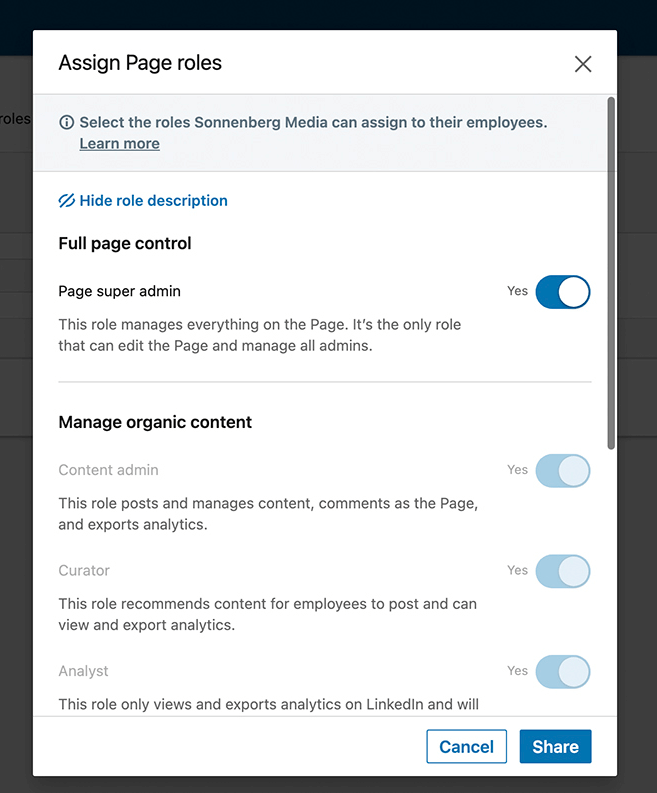
Depois que seu parceiro tiver acesso à sua conta ou página de anúncios, ele poderá gerenciar o acesso por meio da guia Parceiros. A partir daí, eles podem atribuir funções aos membros de sua própria equipe e clicar para gerenciar os ativos no Campaign Manager ou no LinkedIn.
Conclusão
A versão beta pública do LinkedIn Business Manager oferece gerenciamento eficiente de contas, colaboração perfeita e compartilhamento seguro de contas. À medida que a plataforma continua a lançar recursos planejados, como faturamento e relatórios entre contas, é provável que se torne uma ferramenta ainda mais útil para os profissionais de marketing de mídia social.